商品詳細ページに、X(旧Twitter)、Facebook、LINE(スマホ)、mixiチェックのボタンを表示できます。
SNSボタンを設定することで、有力なSNS(ソーシャルネットワークサービス)に「いいね!」「mixiチェック」「mixi イイネ」を投稿できるようになります。ページを訪れたお客様がSNSへ投稿することで、購入者同士による口コミの誘発が期待できます。
mixiチェックはdeveloper登録が必要なため、data_key登録後に設定をおこなってください。
各ボタンのサイズ、デザインは、商品詳細ページによって異なります。
SNSボタン設定
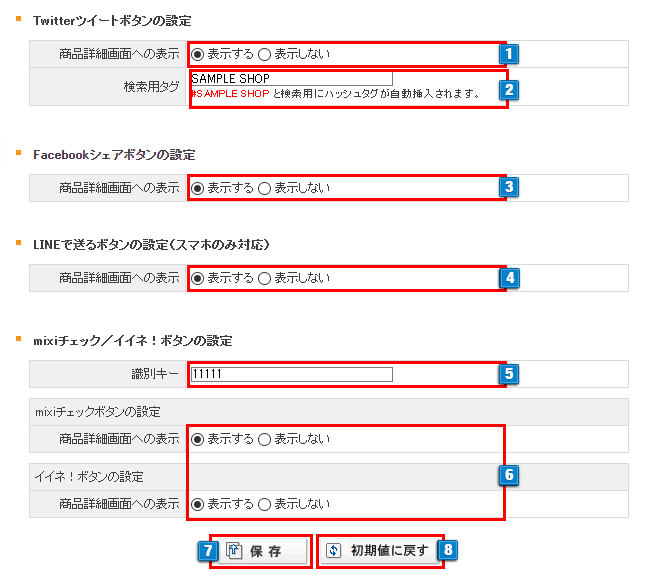
- 1X(旧Twitter)ツイートボタンの表示・非表示を選択します。
「表示する」を選択すると商品詳細画面に「ツイートする」ボタンが表示されます。 - 2ハッシュタグを入力できます。初期値はショップ名が自動入力されています。
- 3Facebookシェアボタンの表示・非表示を選択します。
- 4LINEで送るボタンの表示・非表示を選択します。(スマホのみ対応)
- 5「 mixi Platform 」の利用登録後に発行される「識別キー」を入力します。
「 mixi Platform 」の利用登録後、mixiの「Partner Dashboard」で「許可ドメインの登録」をおこなってください。 - 6mixiチェック/イイネ!ボタンの表示・非表示を選択します。
- 7「保存」ボタンをクリックすると商品詳細画面にSNSボタンが表示されます。
- 8「初期値に戻す」ボタンをクリックすると
『 X(旧Twitter)ツイートボタンの設定 』 『 Facebookいいね!ボタンの設定 』が表示するに設定され
『 mixiチェック/イイネ!ボタンの設定 』が設定されていた場合は設定が解除されます。
※ショップデザインをご利用の場合、各SNSボタンの表示は独自タグで表示します。
【ショップデザイン(PC)】> 【内部ページ編集I】>【商品詳細画面管理】で、各SNSボタンの独自変数タグを設定してください。
※スマホデザインをご利用の場合、SNSボタン設置用の独自タグで表示します。
【ショップデザイン(スマホ)】>【商品詳細ページ編集】 で、各 SNS設置タグ を設定してください。


 SNSボタンの設定
SNSボタンの設定